 ファイル使用経路探索
ファイル使用経路探索
 ファイル使用経路探索
ファイル使用経路探索
任意のファイルについて、使用先プログラムや入出力を探索するための機能です。プログラム間の階層関係も表示されますので、 上流プログラムからどのような経路で呼び出されているかも同時に確認できます。
[F5:経路探索]ボタンをクリックします。なおキャプションの「F5」はショートカットを表します。
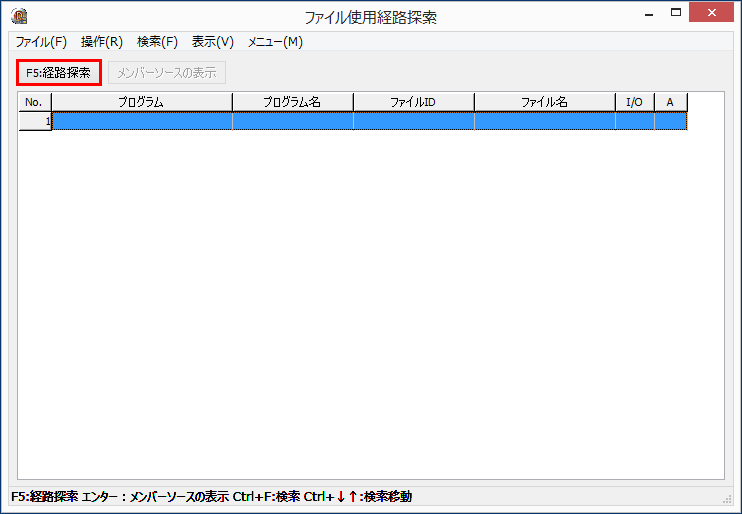
探索条件の設定画面が表示されますので[F3:メンバー照会]ボタンをクリックします。
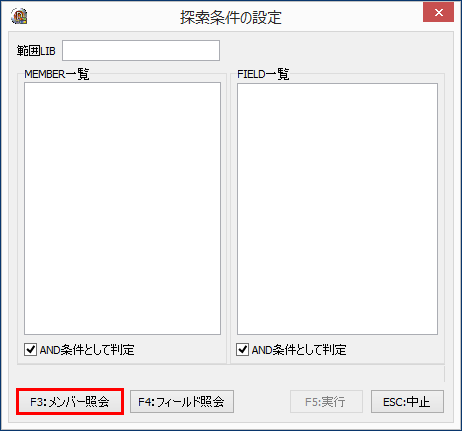
メンバー選択画面が表示されますので、画面左の「LIB/FILE一覧」から対象のLIB/FILEを選択します。選択すると画面右側の「MEMBER一覧」にファイルの一覧が表示されますので、探索したいファイルを選択して[決定]ボタンをクリックします。
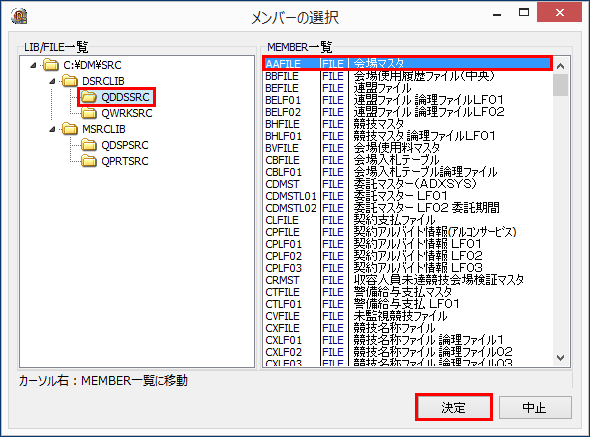
先ほど選択したファイルが「MEMBER一覧」に追加されました。最後に[F5:実行]ボタンをクリックして探索を実行します。
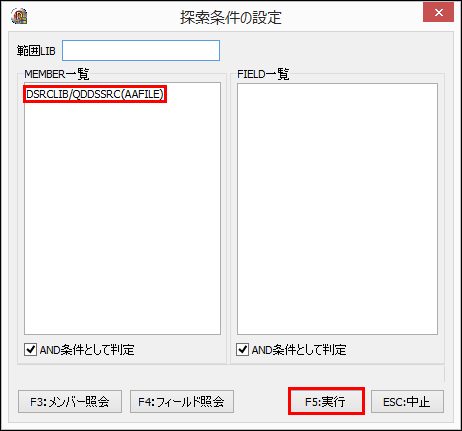
しばらくすると探索結果が表示されます。
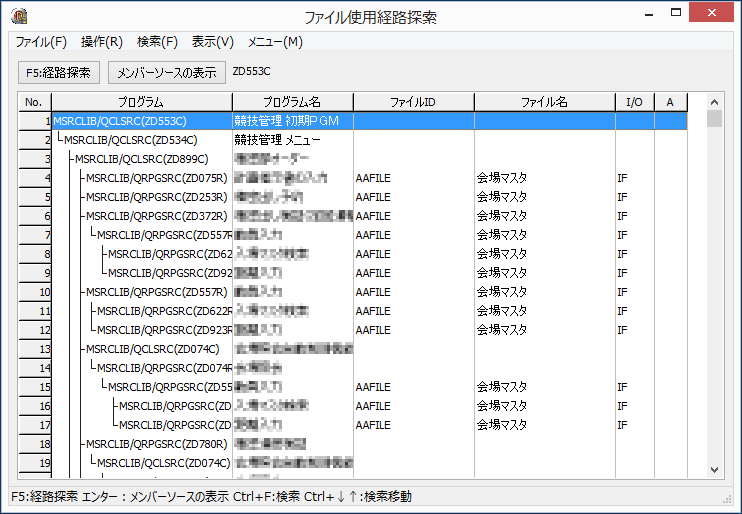
「プログラム」のインデントや罫線はプログラム間の階層関係を表しています。「ファイルID」が空のプログラムは、探索対象のファイルを使用していないことを表しています。
ファイル使用経路探索では上層プログラムからどのような経路で対象のファイルが呼び出されているかを確認するため、上図のようにファイルを直接使用していないプログラムも探索結果に表示されます。
MEMBER一覧に探索したファイル名を1行1ファイルで全て設定してから探索を実行します。
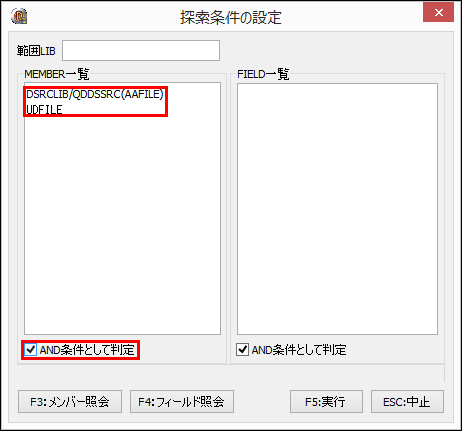
ファイル名はLIB/FILEを表記しなくてもかまいません。なおMEMBER一覧は手入力できますので、例えばソースからファイル名をコピーして貼り付けることもできます。
複数ファイルを探索する場合、MEMBER一覧の下にある「AND条件として判定」のチェックボックスによって対象を変更できます。チェックされている場合は全てのファイルを使用しているプログラムが対象になりますが、チェックされていない場合はいずれかのファイルを使用しているプログラムが対象となります。
FIELD一覧にフィールド名を入力して探索を実行します。
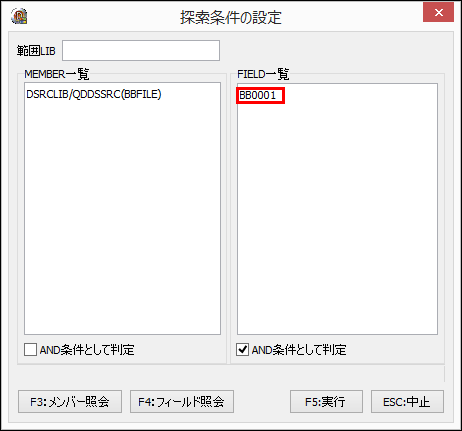
なお[F4:フィールド照会]ボタンをクリックすることでフィールドを照会できます。この時、照会の対象となるファイルはMEMBER一覧でキャレット(カーソル)のある行のファイルになります。
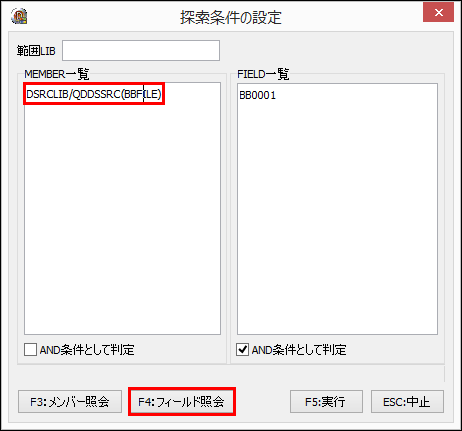
プログラムを選択して[メンバーソースの表示]ボタンをクリックするかエンターキーを押します。
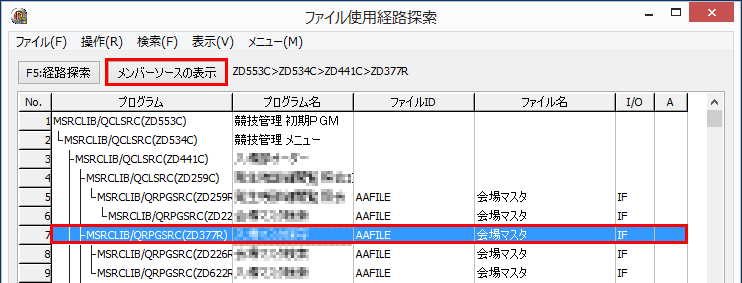
新しくウィンドウが開いてメンバーソースが表示されます。
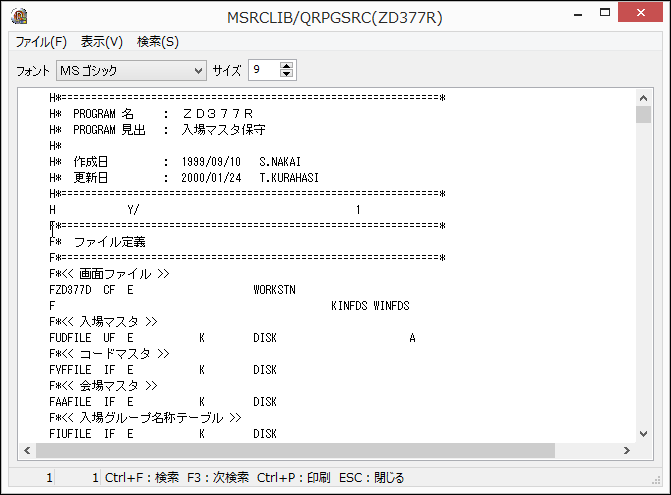
ここでは文字列検索なども行えます。
初めにメニューの「ファイル」→「オプション設定」を選択してオプション設定画面を表示します。
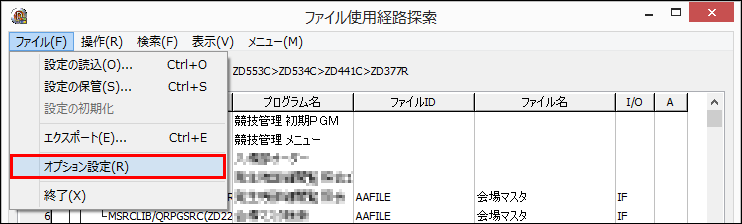
オプション設定画面が表示されたら「言語翻訳の設定」から探索したい言語翻訳の設定をプルダウンリストで選択します。
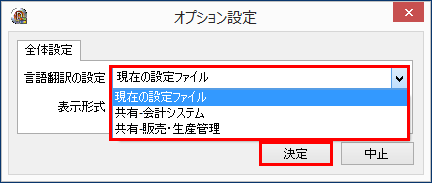
選択が終わったら[決定]ボタンをクリックして設定を保管します。
メニューの「ファイル」→「エクスポート」をクリックしてエクスポートダイアログを表示します。
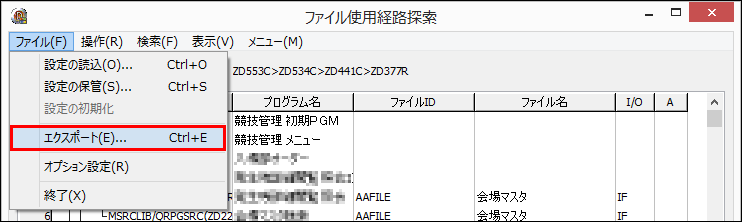
エクスポートダイアログでは保管先フォルダやファイル名、ファイルの種類を設定してから[保存]ボタンをクリックします。
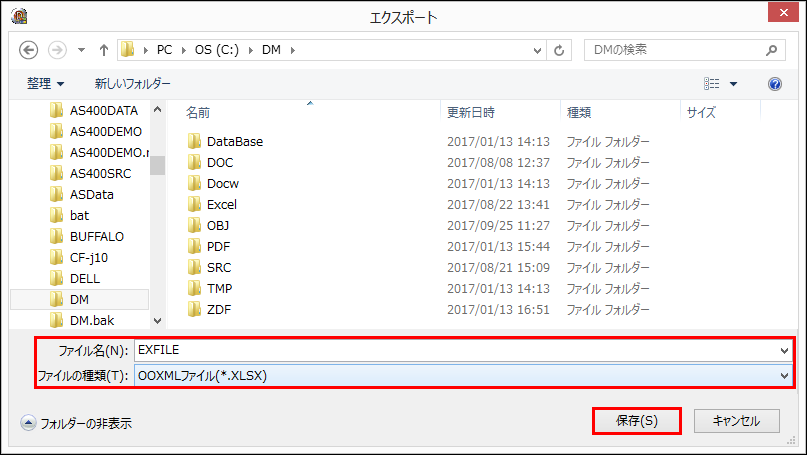
なおエクスポートできるファイルの種類はCSVファイル、TSV(タブ区切り)ファイル、OOXML(XLSX)ファイルのいずれかを選択できます。